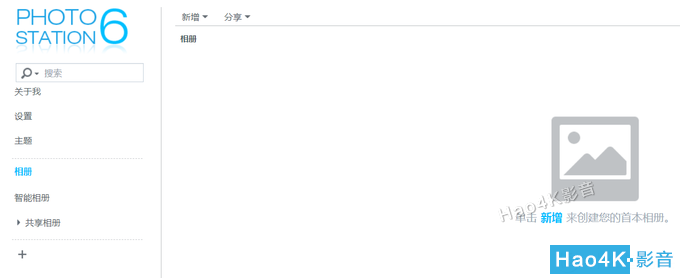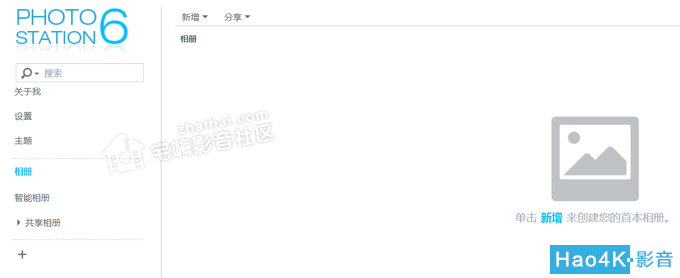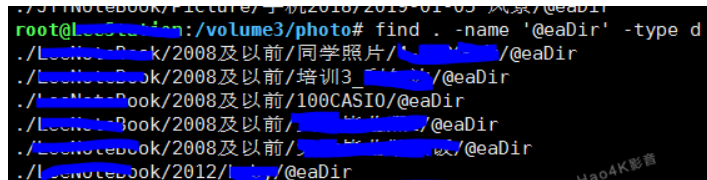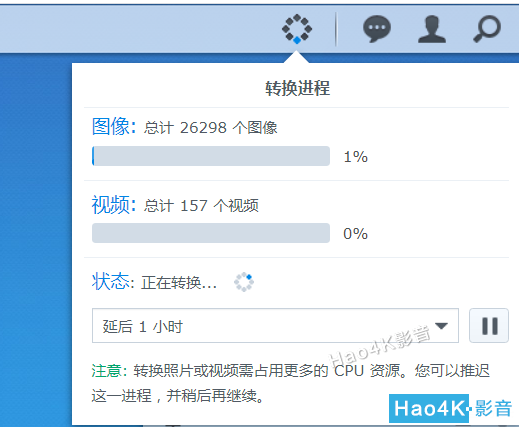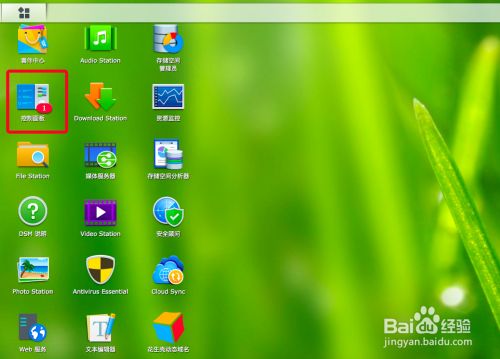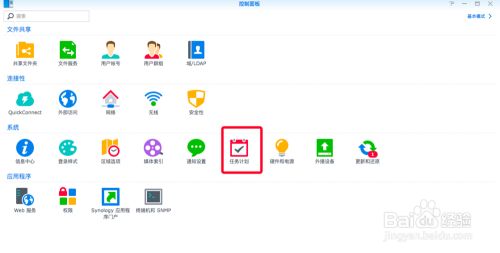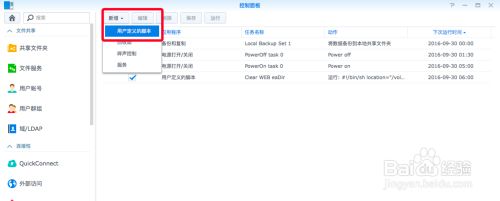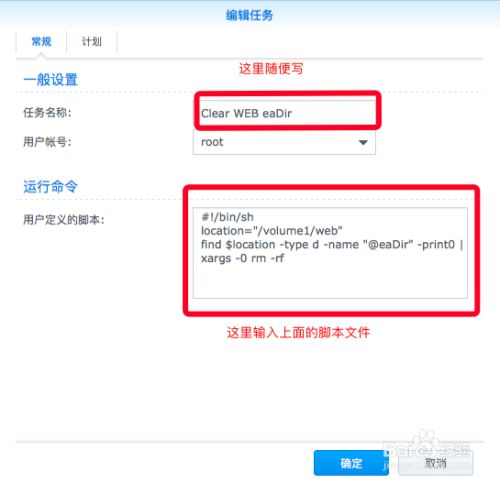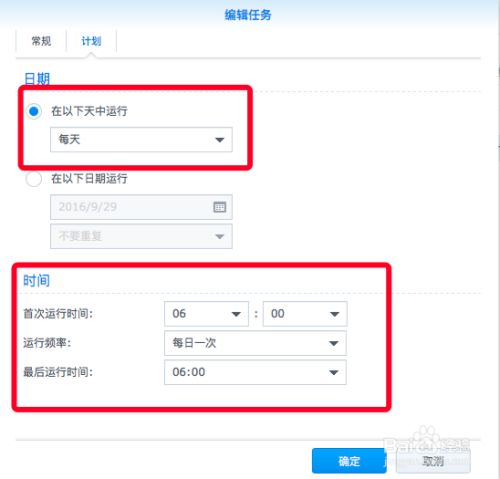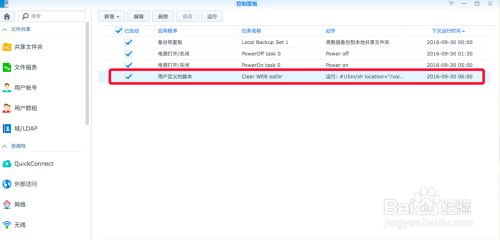教你群晖NAS照片管理套件Photo Station索引失败解决办法分享19-12-26 10:13 115897 0 |
|
NAS文件夹里面有很多@eaDir文件夹,和Mac OS X里的.DS_Store类似,很烦人。找了解决方法:
0.0 ssh登录群晖
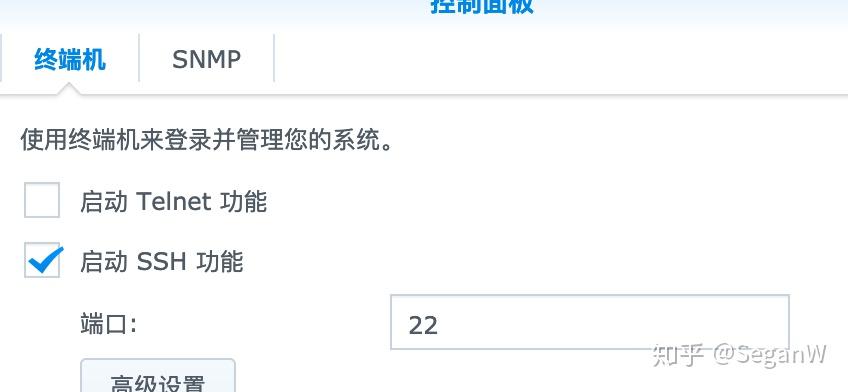
0.1 Windows或者Mac,用 ssh 用户名@NAS IP地址登录
1. 删除所有@eaDir文件夹
# 切换到root账号
sudo -i
# 看看你有多少个卷空间,默认*号基本是1开始
ls -d /volume*
# 删除所有卷下所有@eaDir文件夹
find /volume* -name "@eaDir" -type d -print0 | xargs -0 rm -rf如果闲麻烦,可以加到计划任务中定期执行,在计划任务中只运行最后一条命令即可。
2. 停止生成@eaDir文件夹
@eaDir文件夹是因为群晖DSM系统“全局搜索”服务产生的。如果平时用不上群晖的“全局搜索”服务,可以直接关闭。如果你使用DS Drive、Video Station、Moments,不建议关闭!

关闭方法:仍然是root账号下执行以下命令
synoservice --disable pkgctl-SynoFinder
=================================================方法二:
群晖NAS如何删除自动生成的@eaDir
群晖nas系统会自动在所有目录下面生成@eaDir的文件夹, 看着很是烦人, 现在教大家一个简单的方法, 可以删除提定文件夹内的@eaDir文件夹
注意一点: 相册文件夹里的@eaDir不要删除哦, 那是存放相片缩略图的文件夹.
方法/步骤
-
进入Nas文管理中心 –> ‘控制面板’
-
点击 ” 任务计划”
-
新增 –> “用户定义的脚本”
-
在”常规”选项卡中写入脚本:
#!/bin/sh
location=”/volume1/web”
find $location -type d -name “@eaDir” -print0 | xargs -0 rm -rf
脚本文件说明:
location=”/volume1/web”
这一句用户需根据自己的实际情况修改
等号后面就是要删除的文件夹路径
-
在”计划”选项卡中设置每天执行的时候, 最好是每天早上执行一次;
-
最后”确定” ,在列表中就能看到刚刚添加的任务了, 以后每天会自动执行这个脚本,这个脚本就是用来删除指定文件夹的@eaDir的.